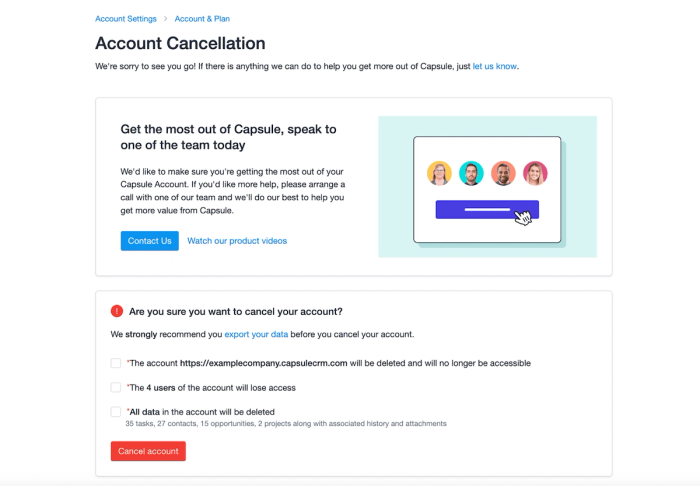Exportar para copia de seguridad
Capsule dispone de un sofisticado sistema de copias de seguridad para garantizar que se pueda restaurar el archivo completo de Capsule. Nuestros sistemas replican automáticamente tus datos en múltiples ubicaciones en tiempo real para maximizar la disponibilidad; en caso de fallo de una base de datos individual, el tiempo de recuperación es de minutos. También se realizan constantemente copias de seguridad de los datos para garantizar que podamos restablecer el acceso a tus datos y al servicio en el improbable caso de que las réplicas de datos en todas las ubicaciones fallen a la vez. Puedes leer más sobre esto en nuestro artículo RGPD.
Estas copias de seguridad no pueden dar cuenta de la pérdida de datos en tu cuenta resultante de las acciones de usuarios autorizados en tu cuenta (ya sean accidentales o malintencionadas) y, como cliente de Capsule, eres propietario y controlas todo el contenido enviado a tu cuenta, por lo que recomendamos hacer uso de nuestra función Exportar para realizar copias de seguridad de tus datos con regularidad.
También te recomendamos que hagas una copia de seguridad de tu cuenta antes de cancelarla, ya que una vez que se cancela una cuenta de Capsule, todos los datos de la cuenta se eliminan permanentemente transcurridos 14 días.
Los administradores con derechos de exportación pueden ir a Configuración de la cuentaExportar datos
La función de exportación genera un enlace único que se te enviará por correo electrónico. El enlace descargará un archivo ZIP que contiene 3 archivos CSV que se corresponden con tus contactos, oportunidades y proyectos. Una vez enviado el correo electrónico, el enlace de exportación caducará a las 12 horas.
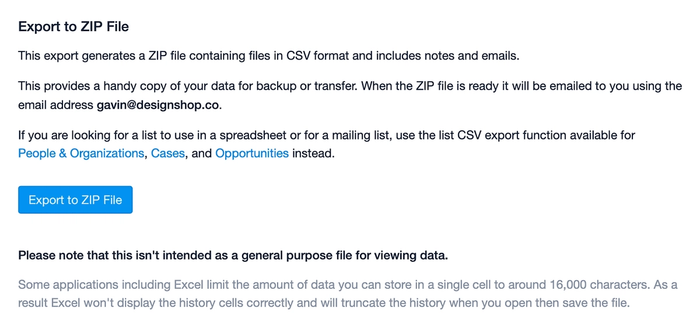
Caracteres extendidos en la exportación
Si tienes problemas para ver caracteres diferentes a los del alfabeto inglés cuando abres el archivo CSV exportado, puede que necesites volver a guardar el archivo con tu codificación de texto local.
Las exportaciones de Capsule están siempre en formato UTF-8, lo que te permite almacenar detalles sobre tus contactos utilizando caracteres de la mayoría de los idiomas del mundo. Sin embargo, algunas aplicaciones necesitan que el archivo esté en su codificación de texto local para mostrar todos los caracteres correctamente.
Puedes convertir tu archivo CSV a tu formato local utilizando un simple editor de texto. En Windows puedes utilizar el Bloc de notas, y en Mac OS X puedes utilizar TextEdit:
- Abre el archivo CSV en tu editor de texto (Bloc de notas o TextEdit).
- Selecciona Guardar como… en el menú Archivo.
- En el cuadro de diálogo Guardar, selecciona tu propia codificación de texto local en el menú codificación de texto.
- Guarda los cambios.
- Una vez guardado, abre el archivo en tu aplicación de hoja de cálculo y verás que todos los caracteres se muestran correctamente.
Cancelar tu cuenta
No hay periodo de preaviso de cancelación, por lo que el superadministrador es libre de cancelar tu cuenta en cualquier momento. Te recomendamos exportar tus datos para hacer una copia de seguridad primero, porque después de cancelar tu cuenta cualquier dato se eliminará permanentemente al cabo de dos semanas.
Para cancelar la cuenta:
1. Ve a Configuración de la cuentaCuenta y plan
2. En el apartado Cancelar cuenta, haz clic en el botón para cancelar la cuenta.

3. En la página Cancelación de cuenta, revisa la información de la cuenta. Todas las casillas deben estar marcadas para avanzar.
4. Elige Cancelar cuenta.